QT图形用户界面-1
图形界面Qt程序设计
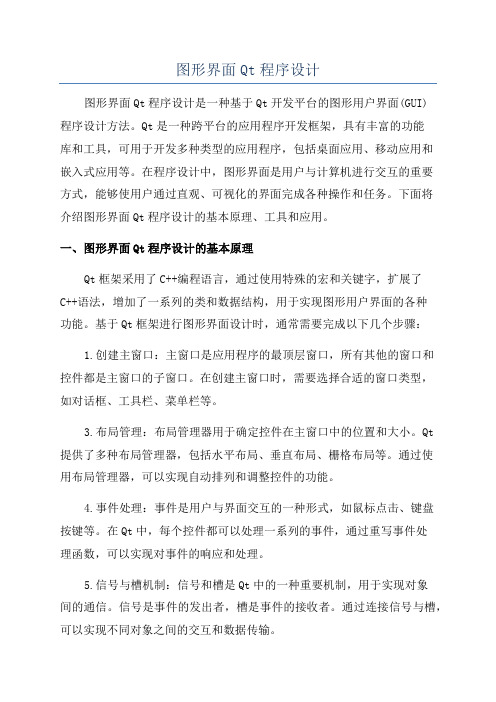
图形界面Qt程序设计图形界面Qt程序设计是一种基于Qt开发平台的图形用户界面(GUI)程序设计方法。
Qt是一种跨平台的应用程序开发框架,具有丰富的功能库和工具,可用于开发多种类型的应用程序,包括桌面应用、移动应用和嵌入式应用等。
在程序设计中,图形界面是用户与计算机进行交互的重要方式,能够使用户通过直观、可视化的界面完成各种操作和任务。
下面将介绍图形界面Qt程序设计的基本原理、工具和应用。
一、图形界面Qt程序设计的基本原理Qt框架采用了C++编程语言,通过使用特殊的宏和关键字,扩展了C++语法,增加了一系列的类和数据结构,用于实现图形用户界面的各种功能。
基于Qt框架进行图形界面设计时,通常需要完成以下几个步骤:1.创建主窗口:主窗口是应用程序的最顶层窗口,所有其他的窗口和控件都是主窗口的子窗口。
在创建主窗口时,需要选择合适的窗口类型,如对话框、工具栏、菜单栏等。
3.布局管理:布局管理器用于确定控件在主窗口中的位置和大小。
Qt提供了多种布局管理器,包括水平布局、垂直布局、栅格布局等。
通过使用布局管理器,可以实现自动排列和调整控件的功能。
4.事件处理:事件是用户与界面交互的一种形式,如鼠标点击、键盘按键等。
在Qt中,每个控件都可以处理一系列的事件,通过重写事件处理函数,可以实现对事件的响应和处理。
5.信号与槽机制:信号和槽是Qt中的一种重要机制,用于实现对象间的通信。
信号是事件的发出者,槽是事件的接收者。
通过连接信号与槽,可以实现不同对象之间的交互和数据传输。
二、图形界面Qt程序设计的工具三、图形界面Qt程序设计的应用图形界面Qt程序设计在各个领域都有广泛的应用,可以用于开发桌面应用、移动应用和嵌入式应用等。
其中,桌面应用是最常见的一种应用形式。
通过使用Qt框架,可以方便地创建各种类型的桌面应用,如办公软件、图形图像处理软件、媒体播放器等。
移动应用是近年来快速发展的一个领域,Qt也提供了相应的解决方案。
qt的用法

Qt是一个跨平台的C++图形用户界面应用程序开发框架,它提供了一套完整的工具和库,用于开发具有图形界面的应用程序。
以下是一些常用的Qt用法:1. 创建一个简单的窗口:```cpp#include <QApplication>#include <QWidget>int main(int argc, char *argv[]){QApplication app(argc, argv);QWidget window;window.setWindowTitle("Hello, Qt!");window.show();return app.exec();}```2. 创建一个按钮并为其添加点击事件:```cpp#include <QApplication>#include <QPushButton>#include <QMessageBox>void onButtonClicked(){QMessageBox::information(nullptr, "Clicked", "Button clicked!");}int main(int argc, char *argv[]){QApplication app(argc, argv);QPushButton button("Click me!");QObject::connect(&button, &QPushButton::clicked, onButtonClicked);button.show();return app.exec();}```3. 创建一个菜单栏:```cpp#include <QApplication>#include <QMainWindow>#include <QMenuBar>#include <QMenu>#include <QAction>int main(int argc, char *argv[]){QApplication app(argc, argv);QMainWindow window;QMenuBar *menuBar = window.menuBar();QMenu *fileMenu = menuBar->addMenu("File");QAction *openAction = fileMenu->addAction("Open");QAction *saveAction = fileMenu->addAction("Save");window.show();return app.exec();}```4. 创建一个表格视图:```cpp#include <QApplication>#include <QTableView>#include <QStandardItemModel>int main(int argc, char *argv[]){QApplication app(argc, argv);QTableView tableView;QStandardItemModel model(5, 3);for (int row = 0; row < 5; ++row) {for (int col = 0; col < 3; ++col) {model.setItem(row, col, new QStandardItem(QString("Cell (%1, %2)").arg(row).arg(col)));}}tableView.setModel(&model);tableView.show();return app.exec();}```这些只是Qt的一些基本用法,实际上Qt还有很多其他功能和组件,如布局管理器、信号槽机制等。
qt menu用法

Qt Menu用法1. 简介Qt是一种跨平台的C++图形用户界面(GUI)应用程序开发框架。
Qt提供了丰富的组件和工具,使开发者能够轻松地创建各种功能强大、美观的应用程序。
其中,Qt Menu是一个常用的组件,用于显示和管理应用程序的菜单栏和上下文菜单。
本文将详细介绍Qt Menu的使用方法,包括创建菜单栏、添加菜单项、设置快捷键、添加子菜单等。
2. 创建菜单栏在Qt中,可以通过QMenuBar类来创建菜单栏。
首先,在主窗口类中定义一个QMenuBar对象,并将其设置为主窗口的菜单栏。
// 在主窗口类的头文件中定义一个QMenuBar对象class MainWindow : public QMainWindow{Q_OBJECTpublic:MainWindow(QWidget *parent = nullptr);~MainWindow();private:QMenuBar *menuBar; // 菜单栏};然后,在主窗口类的实现文件中,通过调用setMenuBar()方法将其设置为主窗口的菜单栏。
MainWindow::MainWindow(QWidget *parent): QMainWindow(parent){// 创建菜单栏menuBar = new QMenuBar(this);// 将菜单栏设置为主窗口的菜单栏setMenuBar(menuBar);}MainWindow::~MainWindow(){// 清理菜单栏对象delete menuBar;}3. 添加菜单项使用QMenu类可以创建一个菜单,并将其添加到菜单栏中。
// 创建一个菜单QMenu *fileMenu = new QMenu("文件", this);// 将菜单添加到菜单栏中menuBar->addMenu(fileMenu);在上述示例中,我们创建了一个名为”文件”的菜单,并将其添加到菜单栏中。
qt基本组件
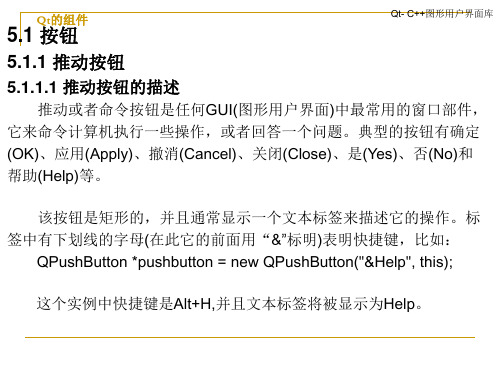
Qt的组件 的组件
Qt- C++图形用户界面库
5.1.3.2 复选按钮的成员
QCheckBox::QCheckBox ( QWidget * parent = 0 ) 构造一个参数为parent的复选按钮,但是该按钮不显示文本信息。 parent参数传递给QAbstractButton构造函数。 QCheckBox::QCheckBox ( const QString & text, QWidget * parent =0) 构造一个参数为parent和text的复选按钮。parent参数传递给 QAbstractButton构造函数。 Qt::CheckState QCheckBox::checkState () const 返回复选框的复选状态。也可以参考setCheckState()函数和 Qt::CheckState。
Qt的组件 的组件
Qt- C++图形用户界面库
5.1.2.2 单选按钮的成员
QRadioButton::QRadioButton ( QWidget * parent = 0 ) 构造一个单选按钮的窗口组件,但是该组件没有文本或者图象映 射。parent参数传递给QAbstractButton构造函数。 QRadioButton::QRadioButton ( const QString & text, QWidget * parent = 0 ) 构造一个单选按钮的窗体组件,该组件的参数为parent和text字符 串。 parent参数传递给QAbstractButton构造函数。
Qt的组件 的组件
Qt- C++图形用户界面库
QLabel的外观可以通过几种方式来改变。QFrame所有设置在指定 的框架窗体是可以使用的。QLabel窗体组件内容的位置可以通过 setAlignment()和setIndent()函数来改变。文本内容可以通过 setWordWrap()函数来设置字符根据哪个边界开始换行。 例如:将一个字符串分成两行来显示,可以用以下方式来设置: QLabel *label = new QLabel(this); label->setFrameStyle(QFrame::Panel | QFrame::Sunken); label->setText("first line \n second line"); label->setAlignment(Qt::AlignButton | Qt::AlignRight);
QT界面设计

QT界面设计--一个包含登录框的本地数字水印程序
2.然后新建一个Qt 设计界面类,类名为loginDlg, 选用Dialog without Buttons,将其加入上面的工 程中。文件列表如下:
QT界面设计--一个包含登录框的本地数字水印程序
3.在logindlg.ui中设计下面的界面:行输入框为Line Edit。其中用户 名后面的输入框在属性中设置其object Name为usrLineEdit,密码后面 的输入框为pwdLineEdit,登录按钮为loginBtn,退出按钮为exitBtn。界面设计
利用QtCreator开发Qt应用程序的基本流程: 创建工程 项工程中添加文件 设计界面 编写代码实现功能 调试运行
QT界面设计
创建工程 打开QtCreator,“文件->新建文件或者项目…”, 选择“Qt4 Widgets Application”
QT界面设计
QT简介
图形用户界面 (Graphical User Interface)是指采用图形方 式显示的计算机操作用户界面 Qt是跨平台的C++应用程序和UI开发的框架
Qt支持下列操作系统: Microsoft Windows 系列、 Linux 系列、MAC系列 Qt官网: /
QT界面设计
输入工程名称:如Hello_Watermark 选择工程路径:如D:\qt
QT界面设计
项目编译的文件夹,默认即可。
QT界面设计
可选择不同的基类:QMainWindow、Qwidgets、 QDialog
QT界面设计
.pro:程序的配置文件 .ui: 程序的界面设计文件
QT界面设计
打开编译目录的ui_mainwindow.h文件,可以看到相关的 UI代码。 其中下面两行就是我们刚添加的信号槽连接代码:
QT_QApplication类简介
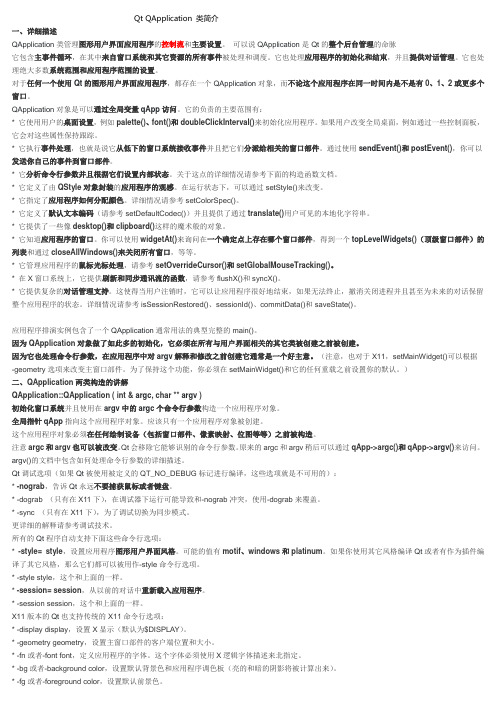
Qt QApplication 类简介一、详细描述QApplication类管理图形用户界面应用程序的控制流和主要设置。
可以说QApplication是Qt的整个后台管理的命脉它包含主事件循环,在其中来自窗口系统和其它资源的所有事件被处理和调度。
它也处理应用程序的初始化和结束,并且提供对话管理。
它也处理绝大多数系统范围和应用程序范围的设置。
对于任何一个使用Qt的图形用户界面应用程序,都存在一个QApplication对象,而不论这个应用程序在同一时间内是不是有0、1、2或更多个窗口。
QApplication对象是可以通过全局变量qApp访问。
它的负责的主要范围有:* 它使用用户的桌面设置,例如palette()、font()和doubleClickInterval()来初始化应用程序。
如果用户改变全局桌面,例如通过一些控制面板,它会对这些属性保持跟踪。
* 它执行事件处理,也就是说它从低下的窗口系统接收事件并且把它们分派给相关的窗口部件。
通过使用sendEvent()和postEvent(),你可以发送你自己的事件到窗口部件。
* 它分析命令行参数并且根据它们设置内部状态。
关于这点的详细情况请参考下面的构造函数文档。
* 它定义了由QStyle对象封装的应用程序的观感。
在运行状态下,可以通过setStyle()来改变。
* 它指定了应用程序如何分配颜色。
详细情况请参考setColorSpec()。
* 它定义了默认文本编码(请参考setDefaultCodec())并且提供了通过translate()用户可见的本地化字符串。
* 它提供了一些像desktop()和clipboard()这样的魔术般的对象。
* 它知道应用程序的窗口。
你可以使用widgetAt()来询问在一个确定点上存在哪个窗口部件,得到一个topLevelWidgets()(顶级窗口部件)的列表和通过closeAllWindows()来关闭所有窗口,等等。
基于Qt的电纸书图形用户界面设计
从广义上 说,电纸 书是 电子书 的一部分 ,它通常 是指一 种采用 电子纸 的显示 屏幕 的新式数字阅读器 ,
容,基于 Ln x内核开发实用 、高效 、美观的 G 足 i u UI 目前研 究的一个重要课题, 而作为应用 于嵌入 式 Ln x i u 的主流 G I U 系统之一的 Q/ m e dd也得到青睐 。实 t bde E
Deino a hc l sr n ef c r — a e o kB sdo s f g Gr p ia U e tra e o P p r o a e nQt I f E B
F AN G h - n LI D o g S iYa , N n
(co l f l t ncS i c d eh oo yF zo nv rt, u h u3 00 , h a S h o o E e r i c nea cn l , uh uU iesyF z o 5 18 C i ) co e nT g i n
E b o s wiea p iain al f . nt i p p r d sg f rp ia u e tra eo E p p r o lme td ・ o k ’ d p l t s nd i l e I s a e , e i no g a hc l s ri e fc f - a e ki i e n e c o i yi h n Bo s mp
p gn f h iee t n o igmeh d r lme tdi epo es f o dn x o u ns a igo tedf rn c dn to s ei e ne t rc s a igt t c me t. e a mp nh ol e d
K yw rsepp r o k Q ; ei f rp i l srn r c; an id w da g o ; x c m ns e o d :-ae o ; tds no gahc e i ef e m i w n o ; il x t t o u e t b g au t a ob e d
嵌入式GUI方案比较
嵌入式GUI 方案比较一.嵌入式GUI 概况概况随着嵌入式系统的广泛应用,PDA 、机顶盒、DVD/VCD 播放机及WAP 手机已经迅速普及。
图形用户界面(GUI )的广泛流行,是当今计算机技术的重大成就之一。
嵌入式GUI 为嵌入式系统提供了一种应用于特殊场合的人机交互接口。
它极大地方便了非专业用户的使用,因此实时嵌入式系统对GUI 的需求越来越明显,而这一切均要求有一个高性能、高可靠的GUI 的支持。
的支持。
综上所述,GUI 在嵌入式系统或者实时系统中的地位将越来越重要,这些系统对 GUI 的基本要求包括:的基本要求包括:1.轻型、占用资源少。
.轻型、占用资源少。
2.高性能。
.高性能。
3.高可靠性。
.高可靠性。
4.可配置。
.可配置。
二.目前,主流的嵌入式Linux 系统的GUI 解决方案有:解决方案有:1. MicroWindows MicroWindows 是一个著名的开放源码的嵌入式GUI 软件。
MicroWindows提供了现代图形窗口系统的一些特性。
MicroWindows MicroWindows APIAPI 接口支持类Win32 API ,接口试图和Win32完全兼容。
它还实现了一些Win32用户模块功能。
MicroWindows 采用分层设计方法,以便不同的层面能够在需要的时候改写,基本上用本上用 C 语言实现。
MicroWindows 能够在没有任何操作系统或其他图形系统的支持下运行,它能对裸显示设备进行直接操作。
这样,MicroWindows 就显得十分小巧,便于移植到各种硬件和软件系统上。
MicroWindows 已经支持已经支持 Intel 16位和32位CPU 、MIPS R4000 以及以及 ARM 芯片;但作为一个窗口系统,该项目提供的窗口处理功能还需要进一步完善,提供的窗口处理功能还需要进一步完善,比如控件或构件的实现还很不完备,比如控件或构件的实现还很不完备,比如控件或构件的实现还很不完备,键键盘和鼠标等的驱动还很不完善。
Qt程序开发完全手册范本
目录第一章 LINUX图形用户界面GUI介绍 (2)1.1常用GUI介绍 (2)1.2关于Q T (3)1.3Q T/E MBEDDED简介 (4)第二章 QT的安装 (5)2.1设置环境变量 (6)2.2使用脚本ARM-BUILD 编译Q T (7)第三章 QT的编程 (7)3.1Q T/E MBEDDED 开发一个嵌入式应用的过程 (7)3.2“HELLO”Q T的初探 (7)3.2.1 建立工程文件 (7)3.2.2 产生源代码 (12)3.2.3 添加main.cpp文件 (13)3.2.4修改hello.pro文件 (13)3.2.5 生成 MakeFile 文件 (14)3.2.6 修改 hello.cpp 文件 (15)3.3将HELLO 移植到JXARM9-2410实验箱上 (19)3.3.1 重新生成修改 Makefile (19)3.3.2 制作启动器 (22)3.3.3 重新生成cramfs文件 (23)3.3.4 烧写重新生成的cramfs文件到JXARM9-2410实验箱 (23)第一章 Linux图形用户界面GUI介绍所谓GUI(Graphics User Interface)就是图形用户界面。
图形用户界面的广泛流行时当今计算机技术的重大成就之一,它极大的方便了非专业用户的使用,人们不需要死记硬背大量的命令,而可以通过窗口,菜单方便的操作。
随着手持式设备的硬件条件的提高,嵌入式系统对轻量级GUI的需求越来越迫切。
近来的市场需求显示,越来越多的嵌入式系统,包括PDA、机顶盒、DVD/VCD 播放机、WAP 手机等等系统均要求提供全功能的Web浏览器。
这包括HTML 4.0的支持、JavaScript的支持,甚至包括Java虚拟机的支持。
而这一切均要求有一个高性能、高可靠的GUI的支持。
另外,在工业实时控制系统中对GUI的要求也越来越高。
目前许多这类系统采用比较简单的手法实现GUI。
qt 窗口初始化设置参数
qt 窗口初始化设置参数[qt 窗口初始化设置参数]Qt是一种跨平台的C++应用程序开发框架,可用于开发图形用户界面(GUI)应用程序。
在Qt中,窗口是用户界面的一部分,通过设置参数,我们可以定制窗口的外观和行为。
本文将一步一步回答如何设置Qt窗口的初始化参数,以帮助开发者更好地了解和掌握Qt窗口的使用。
第1步:创建一个Qt窗口项目首先,我们需要创建一个Qt窗口项目以进行实践。
在Qt Creator 中,选择“文件”->“新建文件或项目”,然后选择“Qt Widgets 应用程序”,并点击“下一步”。
在“项目名称”中输入一个名称,并选择项目的存储位置。
然后,点击“下一步”,直到点击“完成”开始创建项目。
第2步:设置窗口的标题在Qt中,我们可以使用`setWindowTitle()`函数来设置窗口的标题。
在主窗口的构造函数中,找到以下代码行:cpp主窗口类::主窗口类(QWidget *parent): QMainWindow(parent){...}在该代码块中的注释行之后,添加以下代码来设置窗口的标题:cppsetWindowTitle("My Window"); 设置窗口标题使用您希望的标题替换“My Window”。
第3步:设置窗口的初始大小在Qt中,我们可以使用`resize()`函数来设置窗口的初始大小。
在主窗口的构造函数中,找到以下代码行:cpp主窗口类::主窗口类(QWidget *parent): QMainWindow(parent){...}在该代码块中的注释行之后,添加以下代码来设置窗口的初始大小:cppresize(800, 600); 设置窗口初始大小使用您希望的宽度和高度替换“800”和“600”。
第4步:设置窗口的图标在Qt中,我们可以使用`setWindowIcon()`函数来设置窗口的图标。
在主窗口的构造函数中,找到以下代码行:cpp主窗口类::主窗口类(QWidget *parent): QMainWindow(parent){...}在该代码块中的注释行之后,添加以下代码来设置窗口的图标:cppsetWindowIcon(QIcon(":/icon/icon.ico")); 设置窗口图标请确保将“: / icon / icon.ico”替换为您自己的图标文件路径。
- 1、下载文档前请自行甄别文档内容的完整性,平台不提供额外的编辑、内容补充、找答案等附加服务。
- 2、"仅部分预览"的文档,不可在线预览部分如存在完整性等问题,可反馈申请退款(可完整预览的文档不适用该条件!)。
- 3、如文档侵犯您的权益,请联系客服反馈,我们会尽快为您处理(人工客服工作时间:9:00-18:30)。
完成后看到这个界面
按左边的 run按钮,会自动编译和运行, 出来一个空白的窗口
转入界面设计
双击*.ui的界面文件, 跳入界面设计
添加一个按钮
拖一个按钮上来
Qt环境介绍
该区域都是按钮, 表单,选框,格 式,等等,静态 的元件选择区
这边是所见即所得的界面, 这里画成什么样,那运行 以后界面就是什么样
槽
信号接受者
信号
功能:把从sender对象发送的signal和receiver 对象中的member连接起来 要点:必须在说明signal和member的时候使用 SIGNAL()和SLOT()两个宏
QObject::connect( &quit, SIGNAL(clicked()), &a, SLOT(quit()) ); connect()本质上只是QObject中的一个静态函数, 但connect也许是Qt中最重要的特征了。 connet()在两个Qt对象(直接或间接继承QObject 对象的对象)中建立了一种单向的连接。每一个 Qt对象都有signals(发送消息)和slots(接收消 息)。所有窗口部件都是Qt对象。它们继承 QWidget,而QWidget继承QObject。 这份代码中,quit的clicked()信号和a的quit()槽连 接起来了,所以当这个按钮被按下的时候,这个 程序就退出了。
Qt的HelloWorld
#include <QtGui/QApplication> #include <QtGui/QLabel>
int main(int argc, char* argv[]) { QApplication a(argc, argv); /* 核心事件对象*/ QLabel hwLabel(“Hello world”); /* 可视对象QLabel */ hwLabel.show(); /* 可视对象显示 */ return a.exec(); /* 对象参与消息事件循环 */ }
qmake
• 生成Makefile,在这里会自动调用moc,uic,rcc等工具。不推荐自己写Makefile。
make
初试QT
做一个按钮,一按就把窗口关闭 1. Qt Creator -> 文件 -> 新建文件或工程 -> Qt控 件项目 -> Qt Gui应用 2. 工程的名字不要有中文,创建的路径不能和QT 安装文件夹重合,要另选路径, 填好工程名和创 建路径后,选 下一步 下一步 直到完成
代码分析
QLabel hwLabel(“Hello world”);
第一个窗口系统代码:一个标签被创建了。 这个按钮被设置成显示“Hello world!”,并且它自己 构成了一个窗口(因为在构造函数指定0为它的父窗口, 在这个父窗口中按钮被定位)。
hwLabel.show();
当你创建一个窗口部件的时候,它是不可见的。你必 须调用show()来使它
图形用户界面QT 第一章
准备工作
几本Qt的PDF书 安装QT开发环境4.7.4版本
切记:安装 路径不得使 用中文!
Windows版本 qt-creator-win-opensource-2.3.0.exe 50MB<先安装> qt-win-opensource-4.7.4-mingw.exe 300MB <安装时,要手工选择creator里minGW32位置>
信号和槽的特点
信号和槽用于对象间的通讯 信号/槽机制是Qt的一个中心特征 Qt中我们使用信号和槽可以替代回调的技术。
当一个特定事件发生的时候,一个信号被发射 Qt的窗口部件有很多预定义的信号,但是我们总是可 以通过继承来加入我们自己的信号 槽就是一个可以被调用处理特定信号的函数 Qt的窗口部件又很多预定义的槽,但是通常的习惯是 你可以加入自己的槽,这样你就可以处理你所感兴趣 的信号
编写GUI的程序要学什么? 要做iphone 的iOS界面,要学x-code环境和C++
要做Android的界面,要学Java,和Android环境
要做Windows界面,要学vistual studio和C# 要做Linux界面,要学GTK环境和C++
做不同的系统,要学不同的环境, 另还要学C++ C# 和 java
信号和槽 vs 回调
回调和信号槽 都可以让对象相互关联 回调callback是一个函数指针,当一个事件 发生时被调用,任何函数都可以被安排作 为回调。
没有类型安全 总是以直接调用方式工作
信号和槽的方式更加动态
一个更通用的机制 更容易互连两个已存在的类 相关类之间涉及更少的知识共享
Qt的对象QObject类
要用信号和槽的连接,必须从Qobject继承来的类 才可以 QObject的对象模型提供了内存管理,时间循环, 消息循环,信号和槽等核心机制
QObject是几乎所有Qt类和所有部件(widget)的基 类 没有从QObject继承的类,要用回调的方式关联
信号 signal 和 槽 slot
代码分析
Qapplication a( argc, argv );
a是当前程序的QApplication对象。它在这里被创建并 且处理这些命令行变量(比如在X窗口下的-display等 各种参数)
请注意,所有被Qt识别的命令行参数都会从argv中被 移除(并且argc也因此而减少)。例如:假设有QT程 序showargs,使用showargs -display unix:0 -font 9x15bold hello world,那么argc为3,argv中包含三个 字符串“showargs”、“hello”和“world”。 在任何Qt的窗口系统部件被使用之前,创建 QApplication对象是必须的。
2种图形架构
Linux和Unix的GUI结构
X-Window
Windows的界面GUI采用和虚拟硬件层直连 ,反应速 度较快,但不能像Linux那样可以换不同的GUI。苹果 也是采用类似的闭源结构。 Linux和Unix的图形界面完全在用户态的应用程序实现, 相对反应会慢一些,但内核程序效率较windows高出 50%。 X Server, X Client , Window manager,X Protocol,Xlib XServer管理输入输出设备 X Protocol是XServer和XClient之间通信的协议 窗口管理器
代码分析
return a.exec();
在这里main()把控制转交给Qt,并且当应用程序退出的 时候exec()就会பைடு நூலகம்回。 在exec()中,Qt接受并处理用户和系统的事件并且把它 们传递给适当的窗口部件
创建工程文件的和可执行文件
qmake -project
• 生成project文件,也可以手动生成
QT又是什么
Qt是一个跨平台的C++图形用户界面库,通过编译来跨平台, 实现一个QT程序支持Unix, Linux, Windows/WinCE, Symbian, IOS, Andriod。
Qt是一个1991年由奇趣科技开发的跨平台C++图形用户界面 应用程序开发框架。它既可以开发GUI程式,也可用于开发非 GUI程式,比如控制台工具和服务器。Qt是面向对象语言,易 于扩展,并且允许组件编程。 Qt 1.0~ Qt 2.0 2008年,奇趣科技被诺基亚公司收购, Qt 3.0 ~ Qt 4.8 2012年,Nokia投靠Windows失败,出售QT给了Digia Qt5.0
代码分析
#include < QtGui/QApplication > 这一行包含了QApplication类的定义。在每一个 使用Qt的应用程序中都必须使用一个 QApplication对象。QApplication管理了各种各样 的应用程序的广泛资源,比如默认的字体和光标。 #include < QtGui/QLabel > 这一行包含了QLabel类的定义。引用这个头文件 后,就可以创建QLabel类的对象,也就是一个普 通标签。
图形用户界面
主流的一些GUI 界面
Windows XP WIN7 Win8 <C++/C#> Linux/Unix X Window System <C++> GTK+ GNome <C++> iPhone / iPad / iOS x-code <Object-C/C++> Android <Java/C++> Windows Mobile / Win CE <C++/C#>
QT怎么跨平台的?
在windows里写好的QT程序源码到Linux下的QT打开, 编译, 就可以在Linux下运行了。 如果把源代码拿到苹果的IOS QT下打开编译,那就 可以在iMac或者iphone上运行了。 用哪个系统的编译器编译,那就可以在哪个系统运行! 好处? java跨平台是需要java虚拟机的,效率低速度 慢,C++不需要虚拟机,速度快! 这也就是为什么 三星盖世4有八核的CPU也比不上iPhone6的4核速度。 同一颗CPU下Java别和C++比速度。
信号总是返回空 信号只有声明,没有实现 信号可以关联到任意数量的槽上 通常产生一个直接调用,但是可以在线程之间作为事件来传 递,甚至可以用在套接字之间(使用第三方类) 槽能以任意次序被激发 信号使用emit 关键字发射出去。
